電子帳簿けんさくくんの操作
電子帳簿けんさくくんの画面
画面の説明
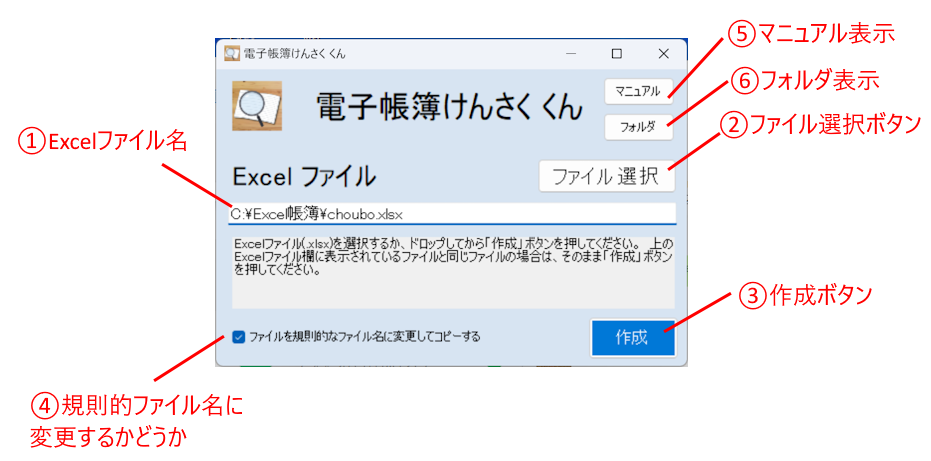
①Excelファイル名
電子帳簿けんさくくんで処理をするExcelファイルの名前です。最初に立ち上げたときは空白です。
直接ファイル名(ファイルパス)を入力しても構いませんが、②の「ファイル選択」ボタンやドラッグアンドドロップの機能を利用して設定することもできます。
一度処理をすると、そのファイル名は記憶されて、次回立ち上げ時に表示されるようになります。 同じファイルを処理する場合はファイル名設定を省略することができ、「作成」ボタンを押すだけで処理できるようになります。
②ファイル選択ボタン
Excelファイルを選択して、ファイル名を設定するためのボタンです。電子帳簿けんさくくんの画面に直接ファイルをドラッグアンドドロップしても構いません。
③作成ボタン
このボタンを押すと、Excelファイルを処理して検索ページ用のデータを作成します。
Excelファイルを更新して作成ボタンを押すと、以前の検索ページは保存されずに更新されます。 Excelファイルを更新(データを追加)したら、検索ページを作成してデータが正しく処理されているか確認してください。
④規則的ファイル名に変更するかどうか
国税庁では、電子帳簿ファイルの管理方法の一例として規則的ファイル名を使う方法を紹介しています。 検索システムがある場合にはこのファイル名は必ずしもつける必要がありませんが、 ここをチェックしておくと規則的ファイル名に変換して管理することができます。
⑤マニュアル表示
マニュアル(このファイル)を表示します。
電子帳簿けんさくくんで処理をする
Excelファイルを指定する
画面①のExcelファイル名を確認します。処理したいExcelファイルのパス(フォルダとファイル名)が表示されている場合には、それでOKです。
①にExcelファイル名が表示されていないか、または別のExcelファイルを処理したい場合には、以下のどちらかの方法でファイルを指定します。
- ②のファイル選択ボタンを押してExcelファイルを選択する。
- 電子帳簿けんさくくんのウィンドウにExcelファイルをドラッグアンドドロップする。
検索ページを作成する
Excelファイルの指定が終わったら、次に③のボタンを押して、検索ページを作成します。
作成が終了すると次のようなウィンドウが表示されます。
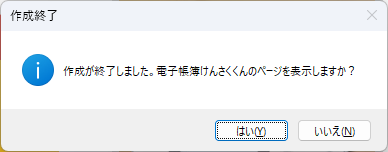
ここで、「はい」を押すとブラウザが開いて検索ページが表示されます。
電子帳簿けんさくくんを終了する
作成処理が終わりましたら、ウィンドウの右上の×ボタンを押してウィンドウを閉じてください。
マニュアルバージョン 1.0
電子帳簿けんさくくん / tsastyle.com,K&S Corporation